怎么删除2345浏览器主页
更新时间:2023-11-07 13:45:22作者:yang
怎么删除2345浏览器主页,在当今互联网高度发达的时代,浏览器已成为我们上网必备的工具之一,在我们使用浏览器的过程中,有时会遇到一些问题,比如安装了2345浏览器后,它的主页却成为了我们无法摆脱的困扰。不仅影响了我们的上网体验,还可能引发一些安全隐患。如何删除2345浏览器的主页,以及如何完全清除2345主页的痕迹,成为了我们亟待解决的问题。本文将为大家介绍一些有效的方法,帮助大家轻松解决这个问题。
步骤如下:
1.如果IE的Internet选项处可以编辑,就直接在这里输入自己想要设置的主页。例如空白页about:blank,点击应用并确定。
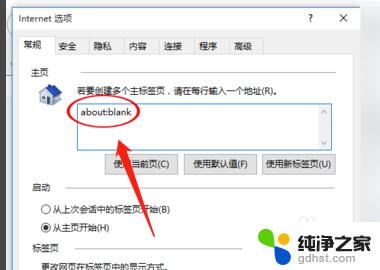
2.这个时候你就会发现当我们再次打开IE浏览器时,主页就会变成了空白页而不是2345。
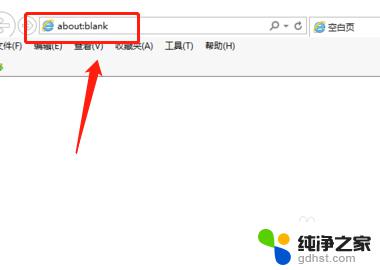
3.如果遇到主页处锁死,不让修改的情况,那么就需要用户打开注册表。按win+r调用运行窗口,输入regedit点击确定调出注册表。

4.点击“编辑”--“查找”,在“查找目标”框中输入2345的首页地址。一直点击查找下一个,将匹配到的值全部修改为about:blank。
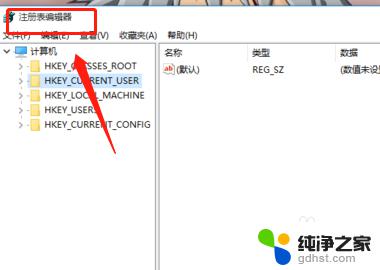
5.再次打开IE浏览器首页2345就没有了,修改注册表的方法比较彻底。建议使用修改注册表的方式。
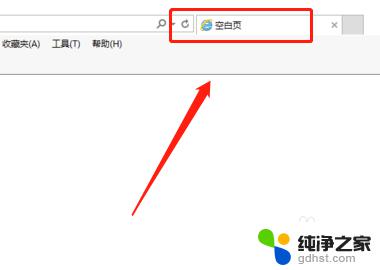
以上是如何删除2345浏览器主页中的所有内容,如果您遇到此问题,可以按照本文中提供的方法进行解决,我们希望这些方法能够对您有所帮助。
- 上一篇: 苹果热点怎么看几个人连接
- 下一篇: iphone手机如何投屏到电脑
怎么删除2345浏览器主页相关教程
-
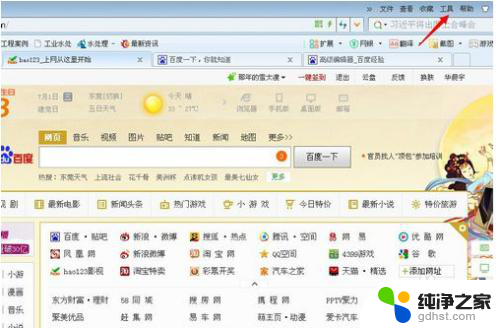 怎么把hao123浏览器主页去除
怎么把hao123浏览器主页去除2024-05-19
-
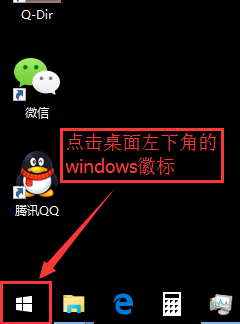 怎么设置浏览器默认主页
怎么设置浏览器默认主页2024-03-30
-
 2345浏览器就是ie浏览器吗
2345浏览器就是ie浏览器吗2024-04-13
-
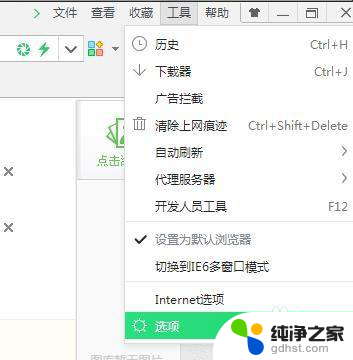 360浏览器打开两个主页
360浏览器打开两个主页2024-02-12
电脑教程推荐